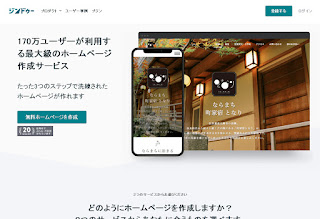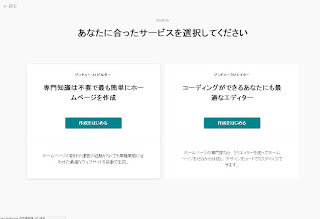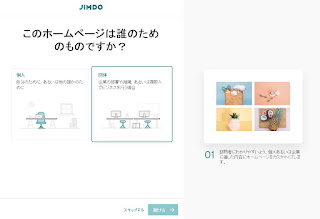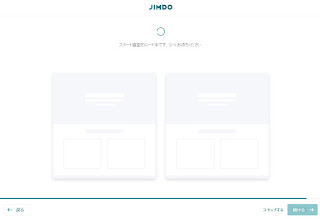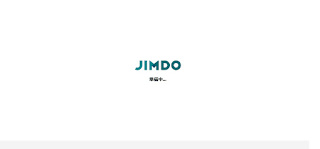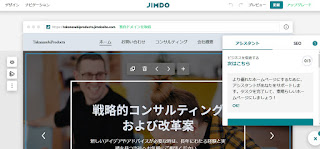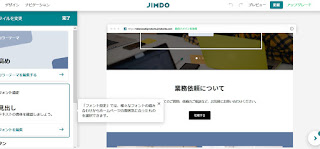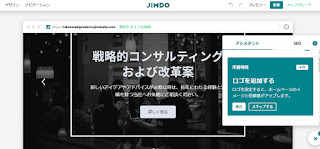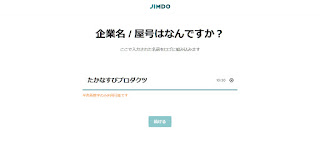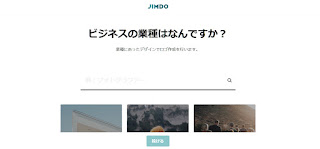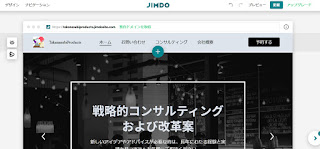無料でサイト制作が出来るJIMDOを試したけど、めちゃくちゃ有料プランを推される…。
無料でサイト制作が出来るJIMDOを試したけど、めちゃくちゃ有料プランを推される…。
こんにちは。
無料サイトでホームページを作るのをなるべくお客さん目線で試そう、
という事で今回はJIMDOを試してみました。
JIMDOとは
2007年にドイツでスタートしたオンラインホームページ作成サービス。
Wix登場の翌年ですね。
日本ではKDDIと協業パートナーだそうで。
au使ってる人間からすると親しみが湧きますね。
無料版のJimdoPlay、有料版はJimdoSTART、JimdoGROWがあるそうです。
もちろん今回はJimdoPlayでチャレンジです。
ではやってみましょう。
Jimdo登録と生成
まずは登録。
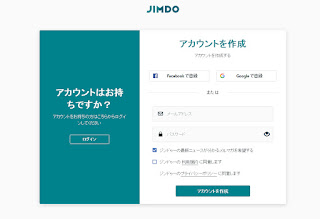
よくあるタイプでFacebookとGoogleのアカウントでも出来る。
もちろん試しなので別アカウントで登録します。
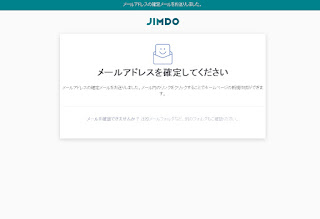
Wixのようにそのまま行くのでは無く、
メールを確認します。
届いたメールのど真ん中に「確定する」というボタンがあるので、
それをクリック。
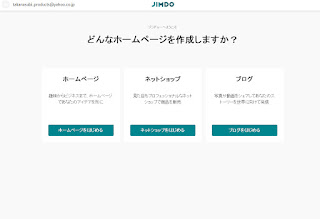
どんなサイトにするのかを聞かれます。
普通にビジネスサイトでも…、というわけでそれをクリック。
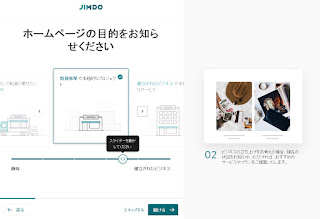
目的を聞かれます。趣味→本気、みたいな感じで全部で6段階。
4番目くらいにしてみました。
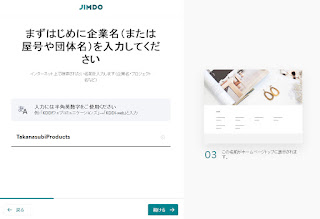
サイトタイトルかな?と思いきや、半角英数のみ。
何のために聞くのだ?
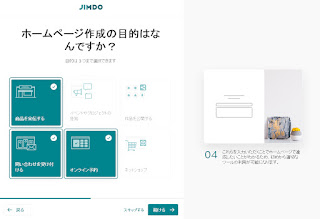
また目的を聞かれます。今度は具体的な内容。
3つまで選べるそうなので、宣伝、問い合わせ、予約、を選びました。
合わせた内容のアプリが組み込まれるのかな?
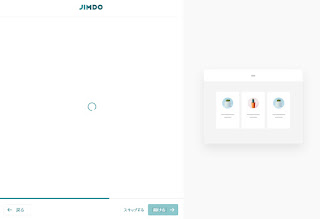
止まりました。ずっと読み込んでいます。
最初の一分は、今頑張って作ってるのかな?とか思いましたが、
一向に動く気配が無いので、このブログの本文を書いています。
取り敢えず駄目っぽいですが、一応期待して今から風呂に入ってきます。
戻ってきました。
まだくるくる回っていますね。
仕方ないので別PCで試してみたところ、
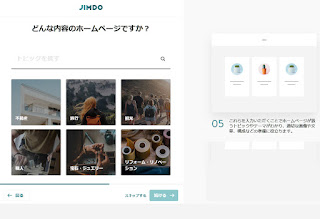
こんな感じで内容を聞かれていました。
ビジネスイメージ的なものでしょうか。
Webと入れたところ
「イベント・ITサービス・医療・美容・コンサルティング」
が、出ました。ITサービスとコンサルは分かるけど、他二つ何?
取り敢えずコンサルを選びます。
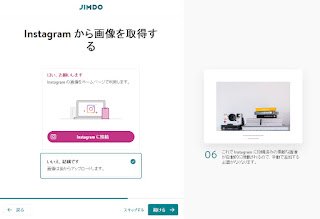
インスタから画像を取得と出ました。
これは「いいえ、結構です」をクリックし、続けます。
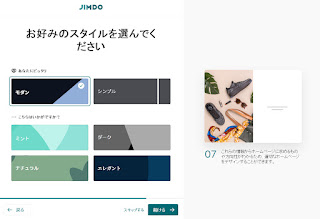
スタイルを聞かれます。全部で6パターン。
ここはモダン、にしてみましょう。
カラーリングを聞かれます。
「あなたにピッタリ」と言うのよりも、
「こちらはいかがですか?」の一番左が良さげなのでそちらを選びます。
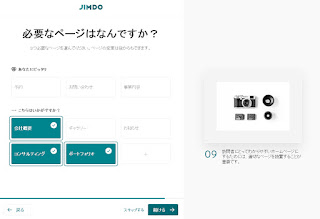
必要なページを聞かれます。
さっきずっとグルグルしていたものをちゃんと覚えてくれていますね!
ついでに、会社概要とコンサルティングとポートフォリオも入れます。
なんとなくさっきと同じ感じに見えるので、
髪を乾かして来ます。
戻ってきました。
やっぱり駄目ですね。
スキップします。
スキップ出来ねぇ!!!
「スキップする」を押しても反応がありません。
これは不安過ぎる。
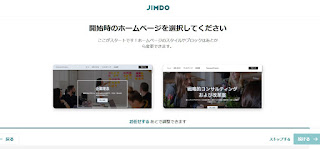
また別PCでやったら出来ました。
古いPCでは駄目みたいですね。
2種類から選べるようです。
後から変えられるとあるので、取り敢えず左をクリック。
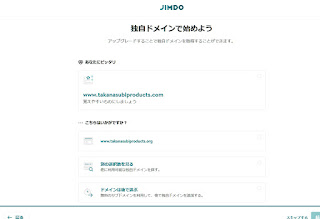
さり気なく有料プランへのシフトを提案してきました。
ここは無料で行くので、一番下の「ドメインは後で選ぶ」を選択。
JIMDOで制作

特徴的なのは右側のアシスタントでしょう。
SEOも出来るようなので見てみると
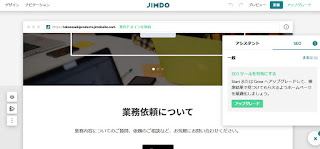
おう、また有料プランへの誘導でした。
戻して、アシスタントの言う通りに進めてみましょう。

アシスタントの「頑張って良いホームページ作ろうぜ!」みたいな文言の下の「OK」をクリックすると
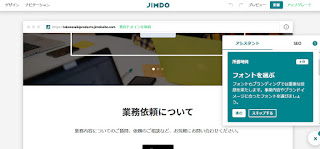
まずはフォント選び!おー、そこなんですか?
と思ったりしつつ、進めてみます。
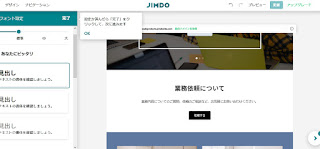
左の並びをクリックすると、右画面の字体が変わるのが分かります。
サイト制作をやった事ある人はピンと来たかも知れません。
そう、これは多分Webフォントですね。

ここで明朝っぽいものを選ぶと後で結構後悔するので、最初の指定通りを選びます。
(恐らく、いつでも変えられるんでしょうけれど。)

こんな小粋なジョークを飛ばしつつ、次に進めと誘導してくれるアシスタント。
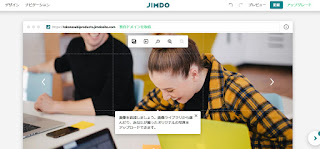
こういう画面になります。これは差し替えなんでしょうか?それとも上に乗せるのか…?
わからないので、取り敢えず「画像を選択」を押してみます。
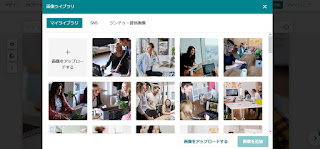
この一覧が自由に使える画像みたいです。
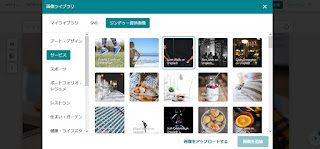
これにインスタの画像を使ったり、ジンドゥー提供画像を使ったりも出来るようです。

上にオートスクロールし、場所を教えてくれます。
ここに入れるロゴを作りなさい、と出ています。
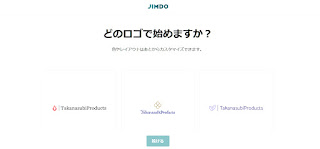
適当に進めると、ロゴが出来たそうです。
正直、趣味じゃないので「続ける」を押してさっさと進めます。
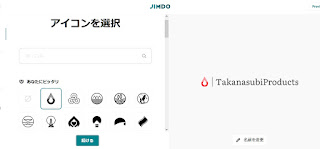
アイコンを選ばせてくれます。ちょっとゲンナリしてきました。
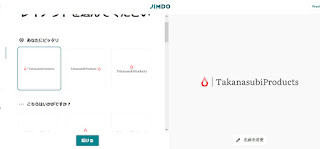
レイアウト…
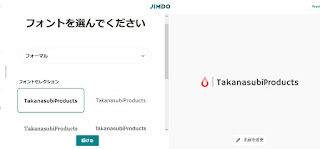
字体…。この後は色。本当に適当な感じですねぇ…。
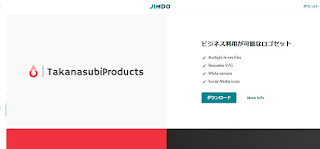
「ダウンロード」
え!?本気でただのそこらへんにあるジェネレータと同じでした。別にこれ使わなくても良いじゃないか…。
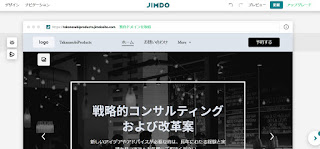
元のタブに戻って「LOGO」をクリックすると画像を選べます。
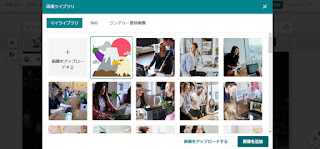
ここで画像をアップロードしましょう。マイアルバムにあるロゴマークをクリックして選択し「画像を追加」を押します。
感想
JIMDO、ちょっと手こずりましたが一応ある程度の形は出来ました。
Wixをやった後だと、ほぼ似たような展開なのでそこはスムーズなのですが、
古いPCだと途中で動かなくなるのは…、まぁ私が悪いですね。
常に最新のPCでやれや!というのが世界のコンセンサスかも知れません。
(私はそうは思いませんが…。)
とはいえ、なんだかんだで制作の簡単さは悪く無いです。
多分Windows10でブラウザを最新にアップデートしていれば問題なく進むはずです。
良いところは
1)登録と生成がトンデモなく簡単。
簡単な質問や細かい部分を聞いた上で、そこそこ良いテンプレートを用意してくれます。
もちろん、スマホにも対応しているレスポンシブル対応。
2)使って良いフリー画像がそれなりにある
見た感じ、Wixより使いやすそうな汎用性高い画像をチラチラ見かけました。
インスタ画像との連携がスムーズなのも良いですね。
ここまではWixとほぼ同じ感想です。
3)プレビューと制作画面がほぼ同じだからスムーズ
制作画面がほぼプレビューなので、いちいちプレビュー見ながら確認しなくて良いのが楽です。
一応プレビューモードもあるのですが、これはモバイルでの見た目チェックくらいでしょうか。
4)先にコンテンツページを作ってくれている。
古いPCでは止まった部分ですが、しっかりと選択していれば先にページを作ってくれています。
もちろん、トップページからのリンクも接続済み。
これはサイト構成を先に起こしておかなくてもスムーズに運べて便利でした。
JIMDOもWix同様、初心者にも分かりやすく、制作手順を随時教えてくれて、
ある程度それなりのサイトが簡単に出来てしまいます。
グルグル待機を除けば作業時間も同じで90分かからないくらいでした。
更に言うと制作画面の良さは本当に楽で、Word程度の感覚ですぐに文字修正が出来たりします。
では次に気になったところ
1)いちいち有料プランへの誘導が出る
上にも書きましたが、SEOやるのに有料ってのは現代社会じゃちと厳しいですね。
無料でも最低限くらい出来る方が優しいんじゃないでしょうかね。
Googleアナリティクス(アクセス解析)への接続すら有料プランというのは…。
2)最大で5ページまでしか追加出来ない。
初期設定で作られたページ以外で作成出来る上限は5ページまで。
それ以上は有料でした。これ、さすがにショッピングサイトとかの場合は違うのかも知れませんが、
もしショッピングサイトも最大5ページまでだったら、どうにもならないですね。
3)管理画面がほぼ全て有料プランへの誘導
管理画面(ダッシュボード)を見ると、内容がほぼ有料プランへの誘導です。
これをやりたいなら有料契約しろ!と出ているわけですから、
無料でどこまで出来るのか、がパッと見ただけじゃ全くわかりませんでした。
「これJIMDOの無料プランで出来ないのかな?」とGoogle検索をかけるレベルです。
4)登録した「予約フォーム」の設定画面が無い
これどうやったら良いのか全く分かりませんでした。
多分、有料プランを登録したら教えてくれるんでしょう…。
結論としては、
せっかく使いやすい制作画面なのに、
それを差し引いてもうんざりするくらいの有料プランプッシュ。
そもそも、無料と有料の境目が曖昧過ぎてよくわからない…。
そうなると、有料プラン前提で作らない限りどうにもなりません。
もしこのPlayの状態のまま進めて行って、
「こうしたい」「もっと違う感じに」「こういう機能を」
と出て来た時、総額がいくらになるのか全く見えません。
いや、実際は普通の制作会社と変わらないくらいの金額かも知れませんが、
このサイトの場合、自作ですからね…。
自作させられて委託と変わらない金額払うなら委託しますね、私なら…。
このサイトで制作代行は、ちょっとやりたくないです…。
まず見積もりが作れないよ…。
それくらい、追加でかかる料金体系が見えませんでした…。
無料サイト制作3つ読み比べ